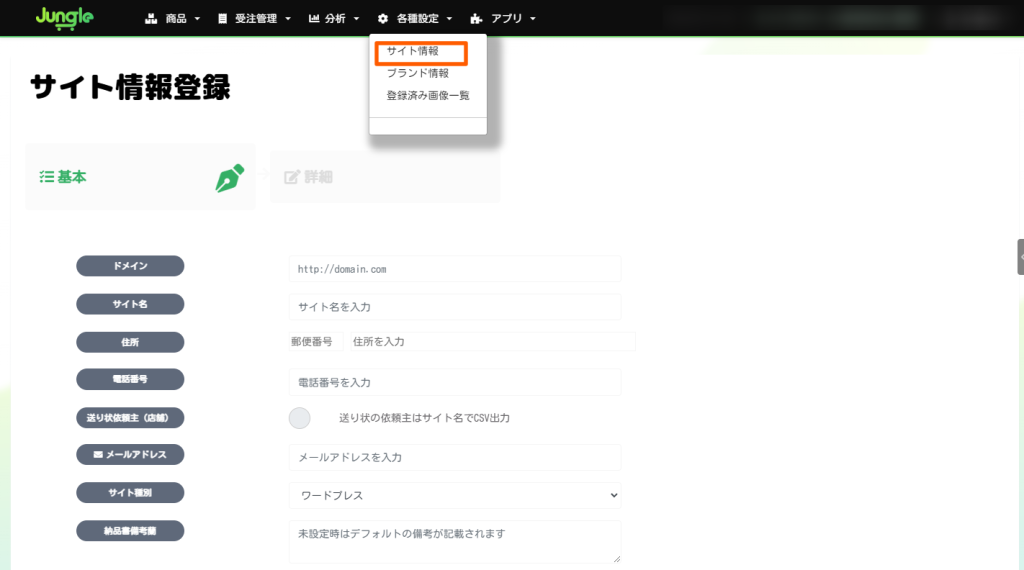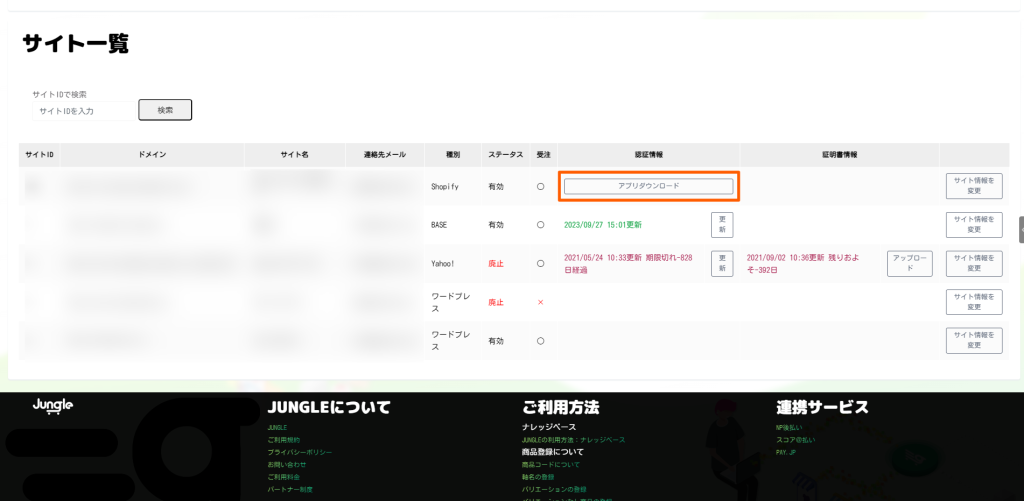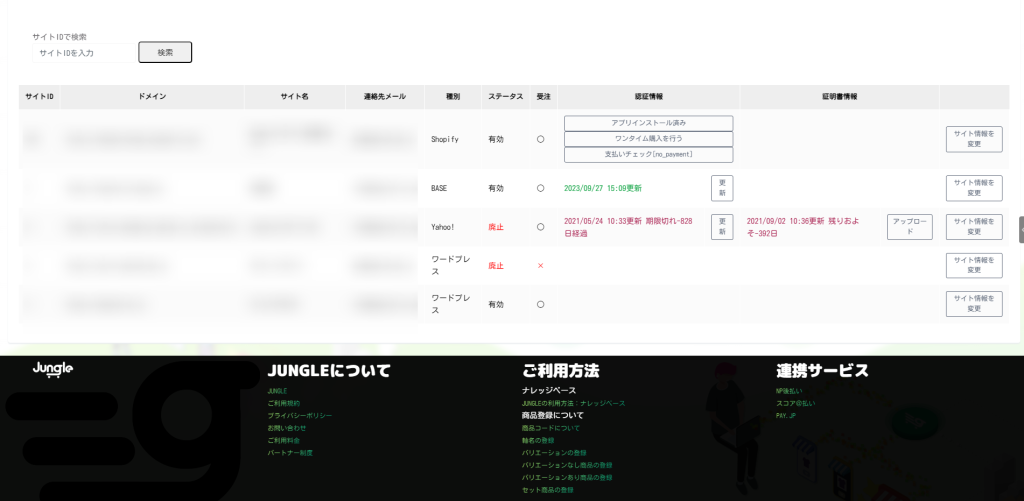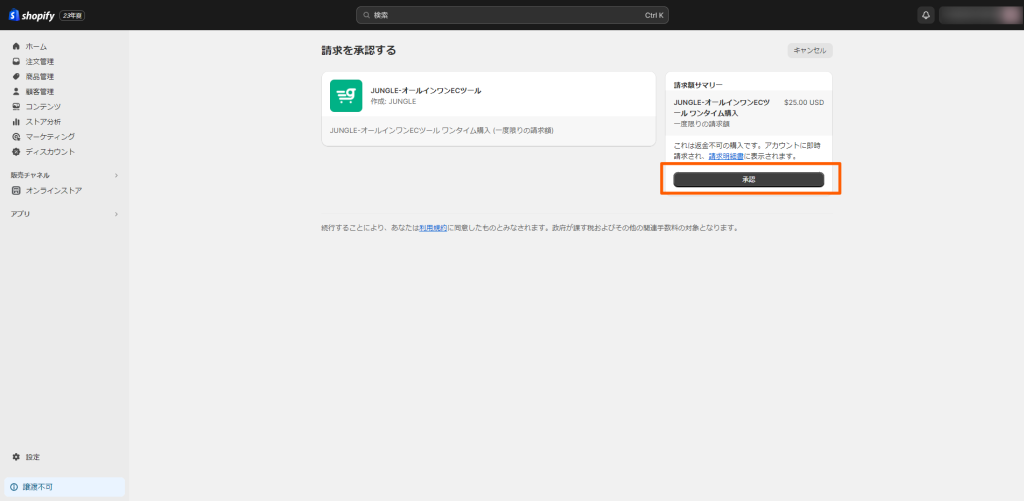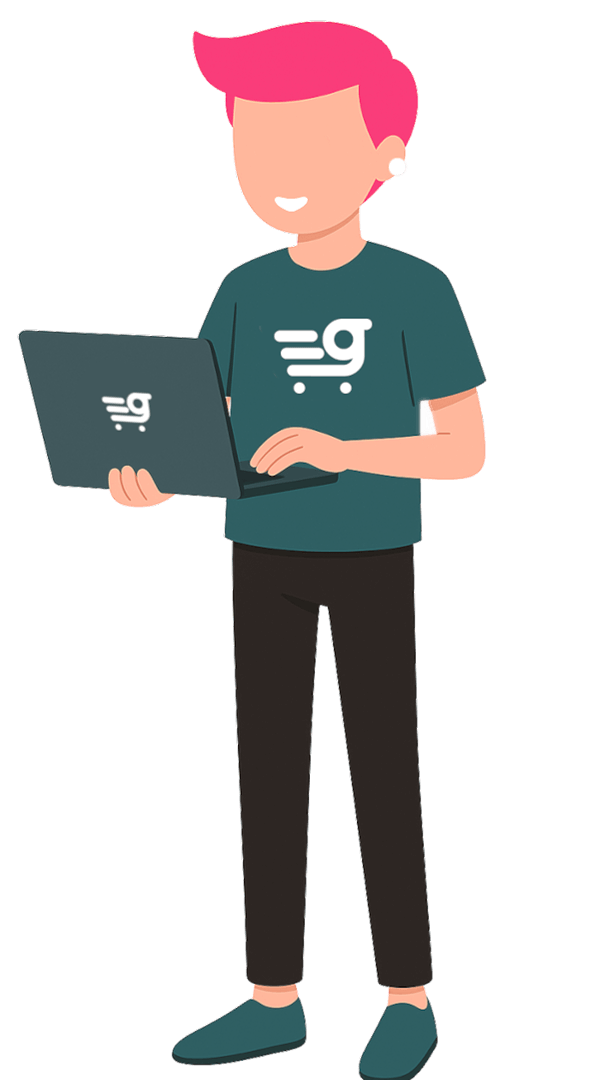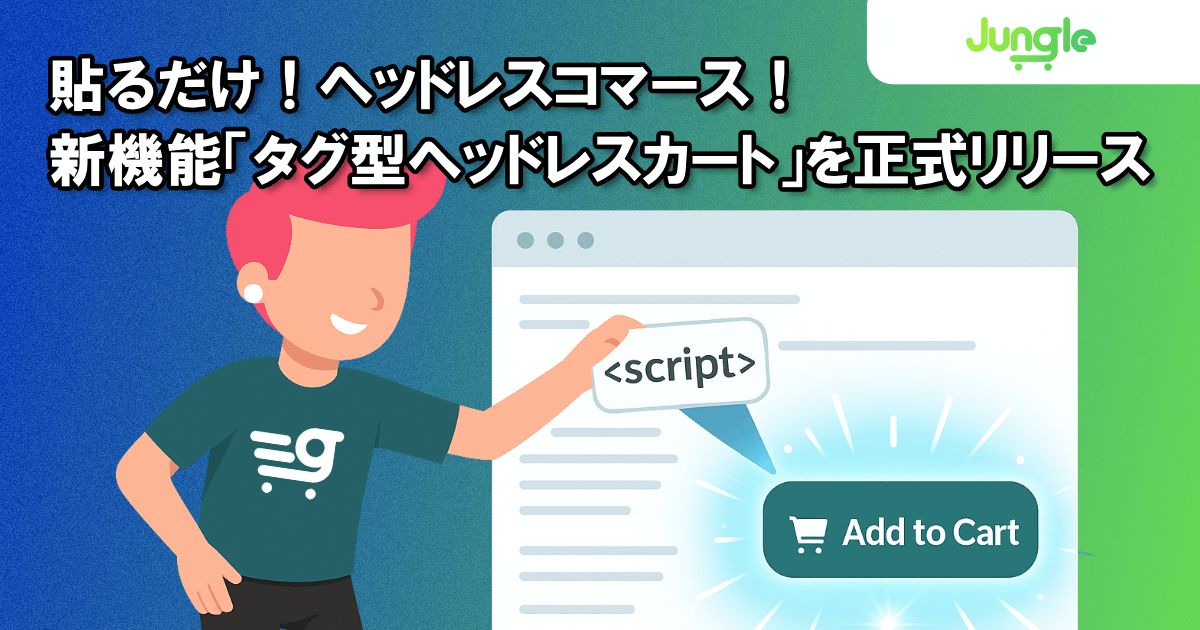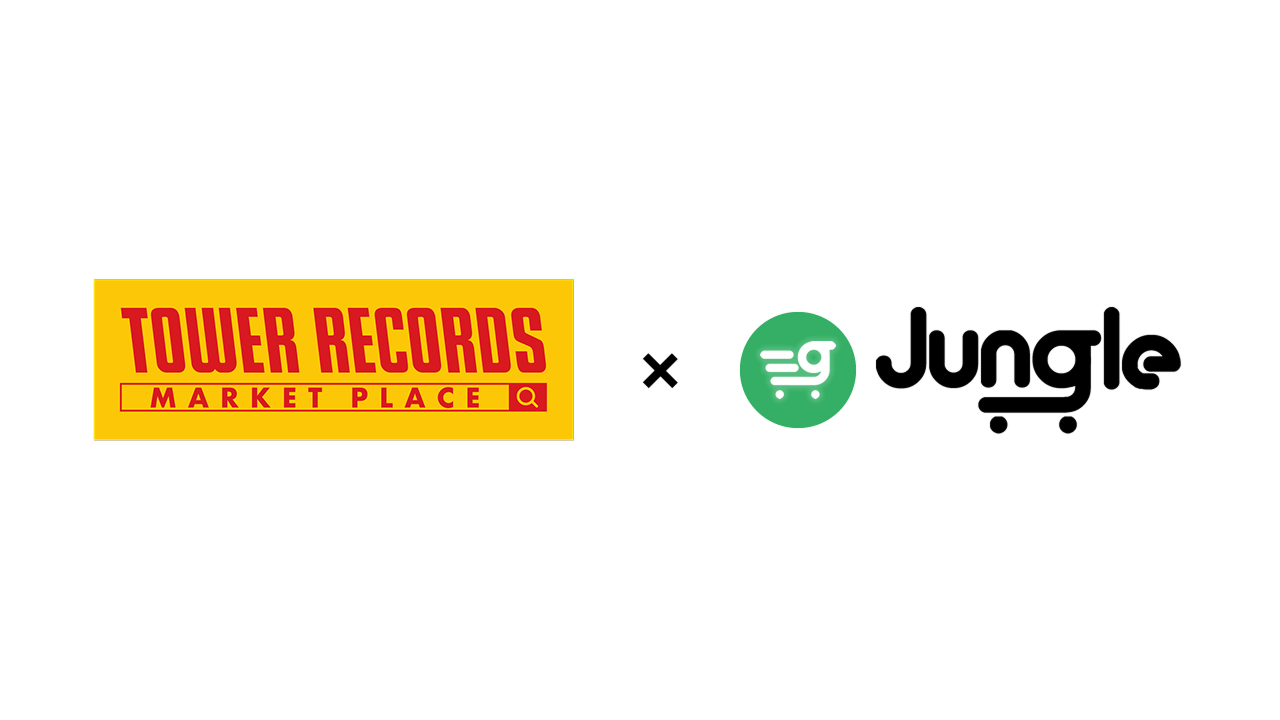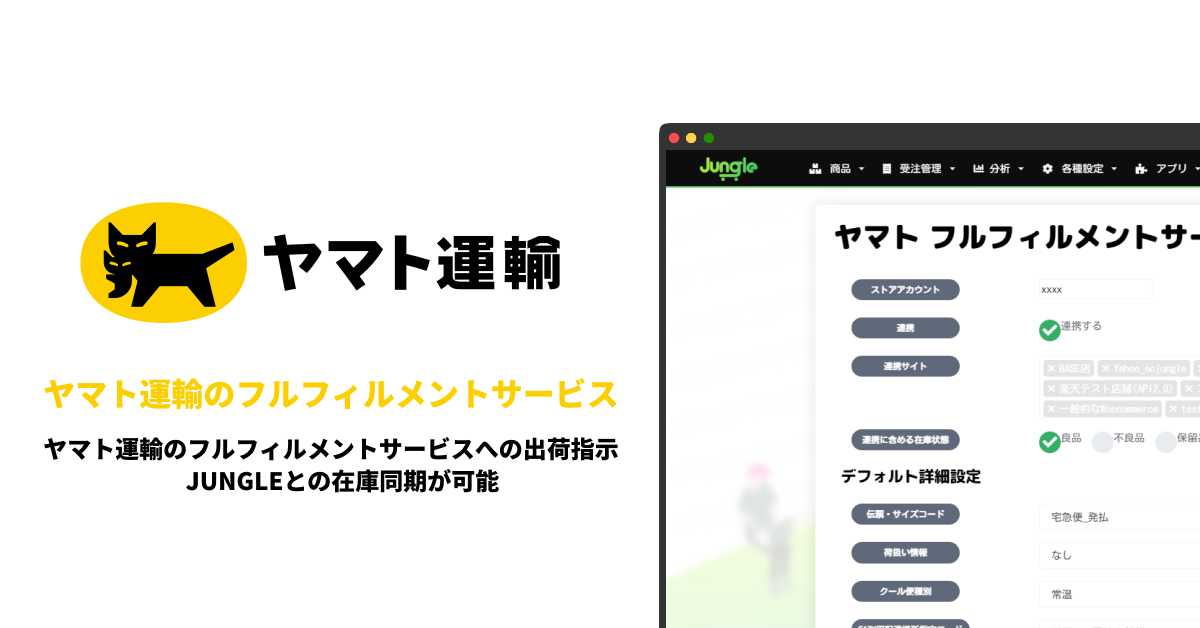JUNGLEではShopifyへの商品情報の連携・在庫連携・受注連携を行うことができます。
連携をご希望の場合、まずはJUNGLE管理画面、アプリ一覧より「shopify連携」をインストールしてください。
尚、Shopifyに限っては有償にてShopifyよりJUNGLE連携用のアプリをご購入いただく必要がございます。
こちらはShopifyにてお支払いいただく必要がありまして、弊社側で無償でご提供することができませんのでご了承ください。
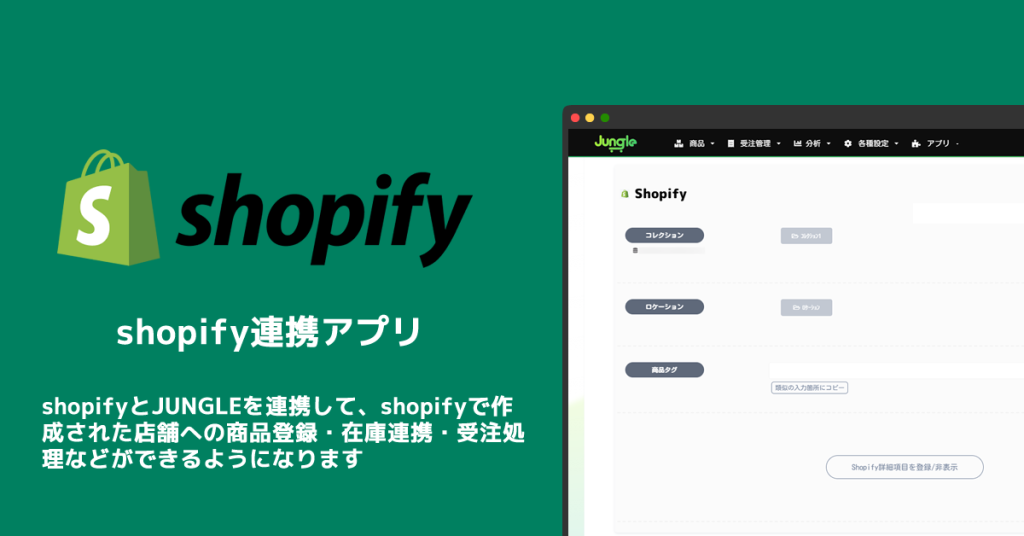
- shopify連携
カテゴリ:商品管理 / 価格:無料
概要
ShopifyとオールインワンECツール「JUNGLE」を自動連携するアプリです。
※Shopifyで一度限りの請求額:$25でのご購入が必要となります。